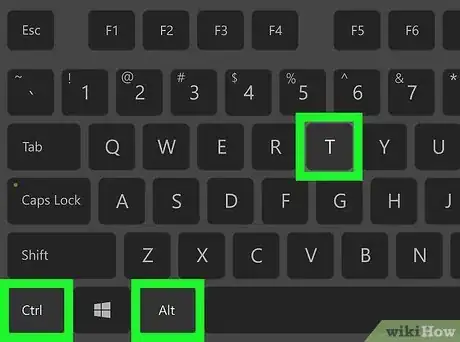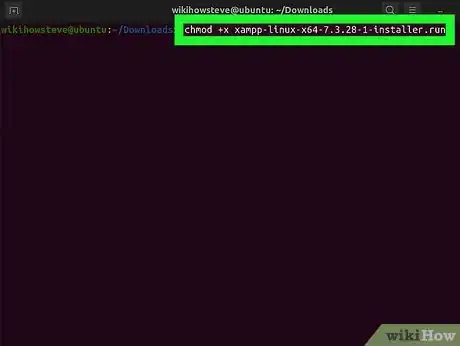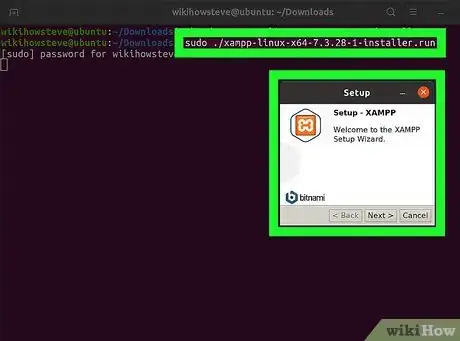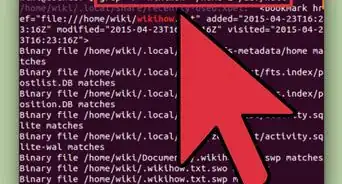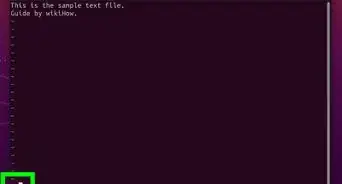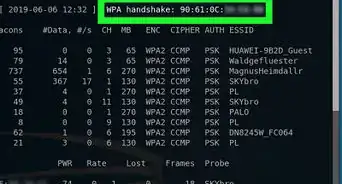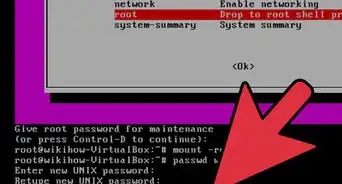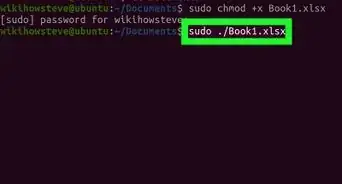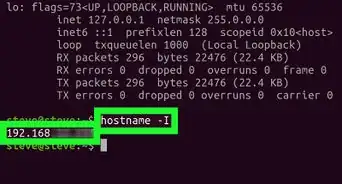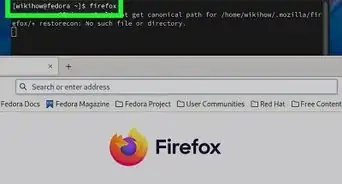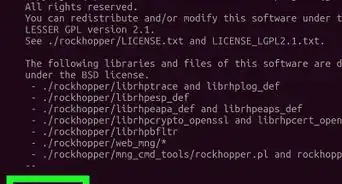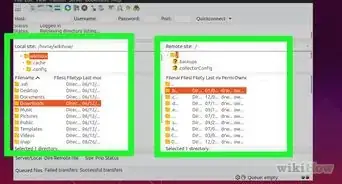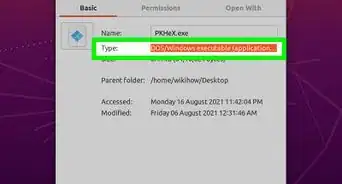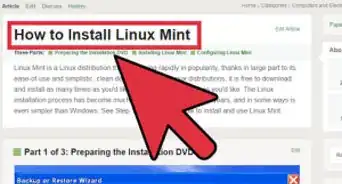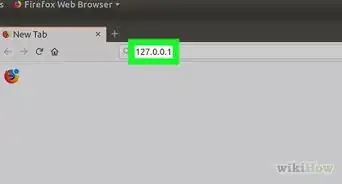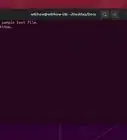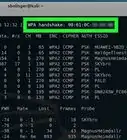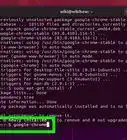X
wikiHow est un wiki, ce qui veut dire que de nombreux articles sont rédigés par plusieurs auteurs(es). Pour créer cet article, des auteur.e.s volontaires ont participé à l'édition et à l'amélioration.
Cet article a été consulté 7 268 fois.
Les fichiers portant l'extension .RUN contiennent habituellement des scripts et des données concernant l'installation de programmes. Ces fichiers étant souvent utilisés pour installer des logiciels, vérifiez que celui que vous installerez au moyen de cette méthode est légitime afin de ne pas soumettre votre ordinateur à des menaces potentielles et endommager ainsi votre système.
Étapes
-
1Ouvrez un terminal. Pressez les touches Ctrl+Alt+T de votre clavier pour ouvrir la fenêtre d'un terminal et allez jusqu'au dossier dans lequel se trouve votre fichier .RUN. Vous arriverez au même résultat en le recherchant dans la barre des applications à droite de votre écran après avoir cliqué sur Toutes les applications et fait un doubleclic sur l'icône symbolisant le terminal.
-
2Rendez le fichier .RUN exécutable. Saisissez
chmod +x fichier.rundans votre terminal. N'oubliez pas de presser la touche Entrée de votre clavier à la suite de la commande que vous venez de saisir et pensez aussi à remplacer <fichier> par le nom réel du script exécutable. Cette commande positionne le drapeau d'exécution du fichier [1] . -
3Exécutez le fichier .RUN. Entrez
./fichier.runet pressez la touche Entrée de votre clavier. Il s'agit ici de la commande d'exécution de votre fichier .RUN.- Si vous voyez s'afficher le message Permission refusée après avoir entré la commande d'exécution, vous devrez exécuter votre fichier en mode root. Vous devrez donc pour cela insérer
sudoavant de taper la commande destinée à exécuter le fichier .RUN avec les permissions requises [2] .
Publicité - Si vous voyez s'afficher le message Permission refusée après avoir entré la commande d'exécution, vous devrez exécuter votre fichier en mode root. Vous devrez donc pour cela insérer
Références
À propos de ce wikiHow
Publicité